你是否曾經在Windows文件總管中,只需要快速在文件夾中打開PowerShell提示符?你想要一個“在此打開PowerShell窗口”選項還是“在此打開命令窗口”選項?如果是的話,你很幸運。在本教程中,你將學習如何在使用Windows文件總管時在特定文件夾中打開PowerShell。
先決條件
如果你打算跟著做,請確保你具備以下條件:
- A Windows 10, Windows Server 2016, or Windows Server 2019 host. This tutorial will use Windows 10.
- 以管理員組中的本地帳戶登錄,或者至少具有提升為管理員的權限。
通過地址欄打開PowerShell
文件總管的窗口頂部有一個元素,可以像在命令行中一樣運行程序。你可以通過在地址欄內按下CTRL來調用PowerShell。在文件總管內:
- 按住ALT或CTRL鍵。
- 按下D或L鍵。這會將光標置於地址欄內。
- 輸入
powershell並按下Enter。PowerShell將在當前目錄中打開。
如果你以管理員身份登錄,則PowerShell和命令提示符都將處於管理員提示符狀態。
下面的動態圖像是你應該在屏幕上看到的內容:
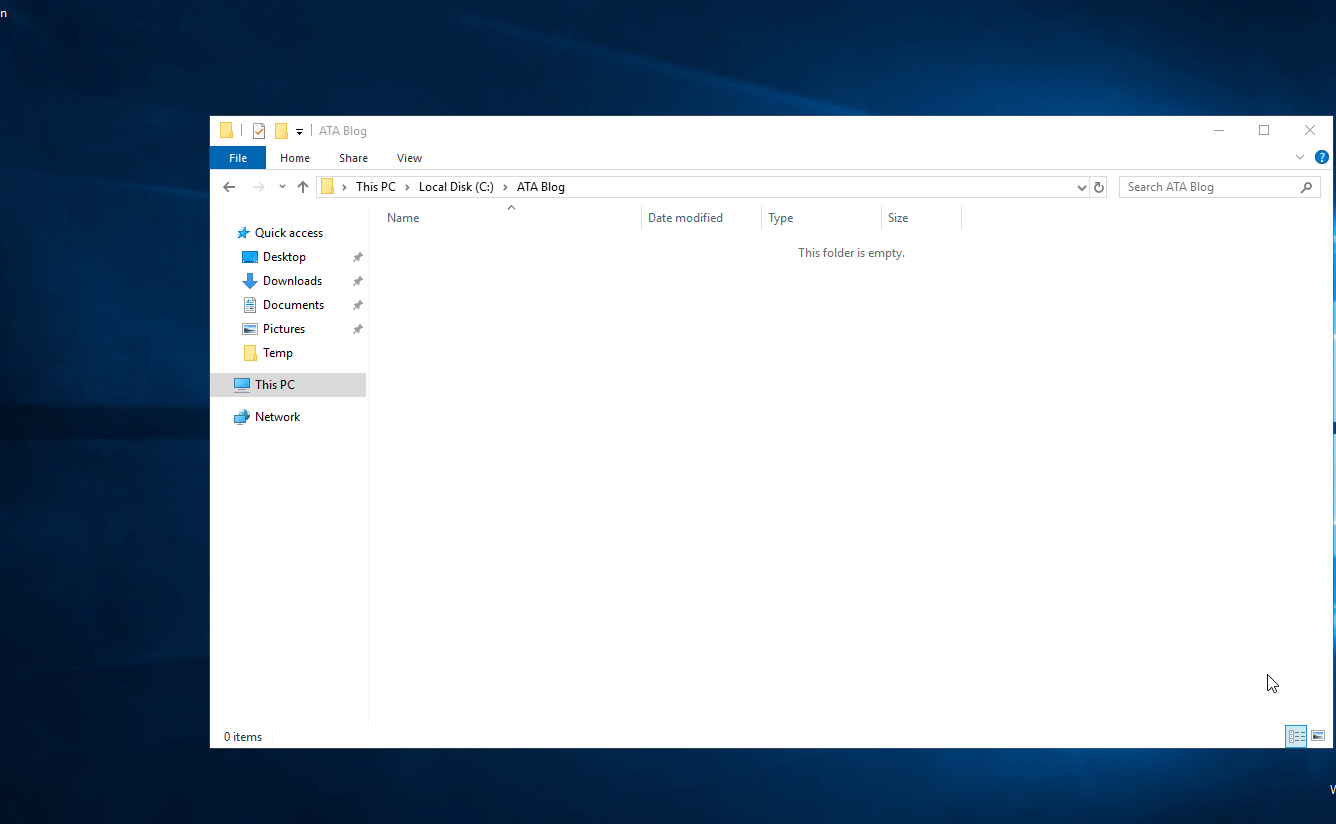
通過“文件”菜單打開PowerShell
在文件资源管理器中以另一种方便的方式打开 PowerShell 是使用文件菜单。通过文件菜单,您可以使用鼠标或键盘快捷键。按下 ALT 键可以打开文件菜单。在文件资源管理器中:
- 按住 ALT 键。
- 按下键盘上的 F 键。这将打开文件菜单。
- 按下键盘上的 S 键。此选项将选择“打开 Windows PowerShell”并展开另一个子菜单。
- 最后,按下键盘上的 R 键。PowerShell 将在当前目录中打开。
如果您需要以管理员身份打开 PowerShell,请使用 A 键而不是 R。
下面的动画演示了该过程的样子:
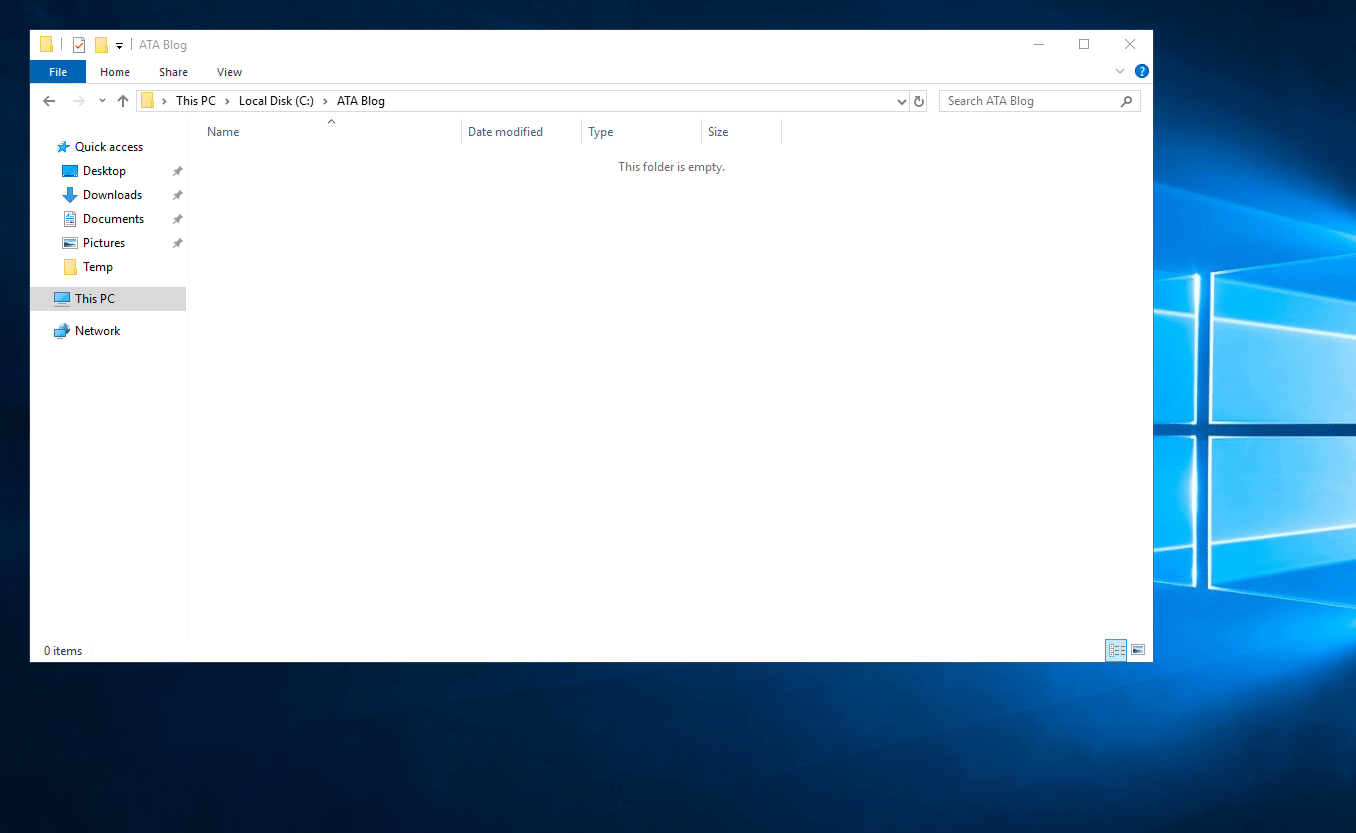
在导航上下文菜单时,按住
ALT键将显示用于跳转菜单的键。这些快捷键适用于 Windows 10、Windows Server 2016 和 Windows Server 2019。
构建自定义的 PowerShell 上下文菜单
现在您已经掌握了所有的快捷键,是时候深入了解并在文件资源管理器中构建一个上下文菜单了。
A context menu is the menu that you see when you right-click on an item in Windows.
通过使用特定的 Windows 注册表键,您可以创建一个自定义的上下文菜单项,以便在文件夹内右键单击时快速打开 PowerShell 窗口。让我们来更改一下。
如果在文件资源管理器中的文件夹内右键单击,您会发现没有打开PowerShell的上下文菜单项。
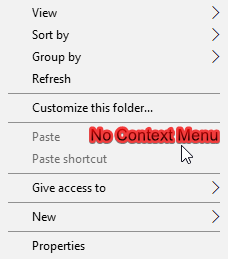
然而,如果按住SHIFT键并在文件夹内右键单击,您将看到下面的上下文菜单项。
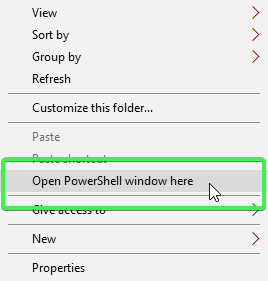
让我们创建一个自定义的上下文菜单项,让您可以在不按住Shift键的情况下打开PowerShell窗口。
要创建一个自定义的上下文菜单项,您必须创建一些不同的Windows注册表键和值。创建这些值时,将立即创建一个自定义的上下文菜单项。
下面是必要的Windows注册表键和值:
| Path | Name | Value | Notes |
| HKCR:\Directory\shell\powershellmenu | (Default) | Open PowerShell Here | |
| HKCR:\Directory\shell\powershellmenu\command | (Default) | C:\Windows\system32\WindowsPowerShell\v1.0\powershell.exe -NoExit -Command Set-Location -LiteralPath ‘%L’ | |
| HKCR:\Directory\shell\runas | (Default) | Open PowerShell Here as Administrator | |
| HKCR:\Directory\shell\runas | HasLUAShield | This adds a built-in icon for elevated prompts |
要添加自定义的上下文菜单,您可以手动创建上述键和值,或者可以使用一个PowerShell脚本来完成这项工作。
下面是一个脚本,您可以使用它来快速一次性创建所有必要的键和值。
#这将为提升的提示添加内置图标
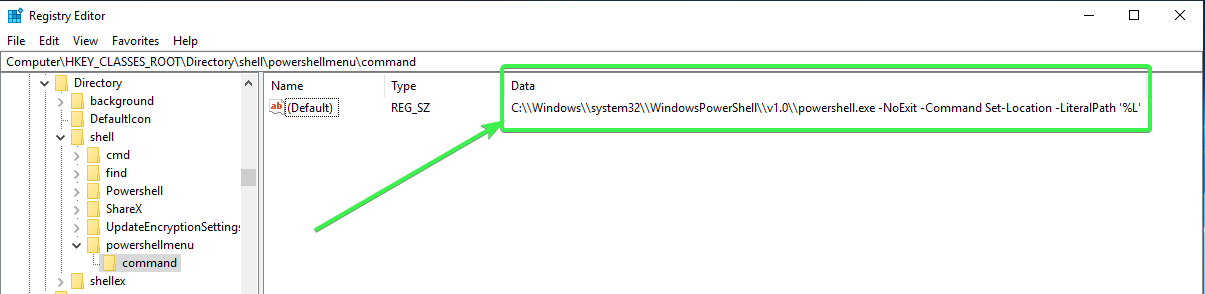
当您完成创建注册表键和值后,您应该看到一个类似下面的值:
测试PowerShell自定义菜单项
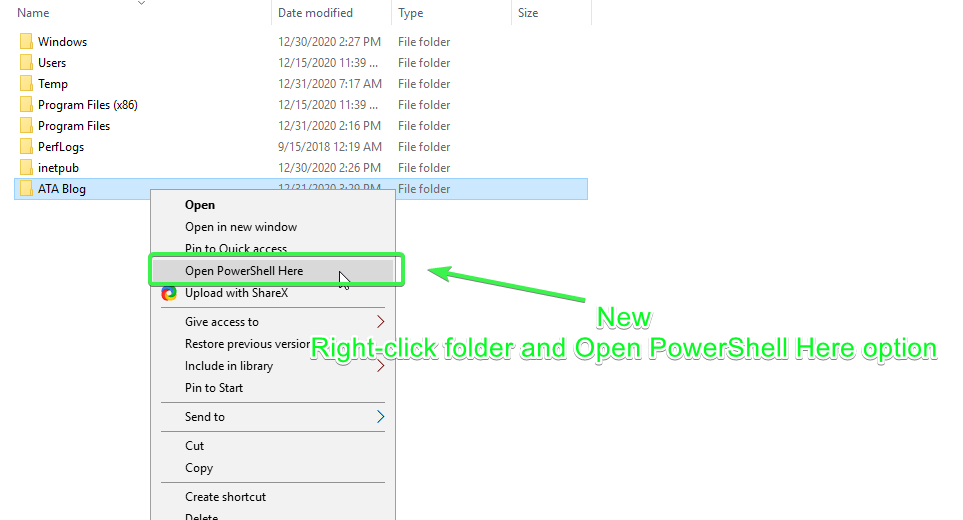
完成后,如果打开了Windows注册表编辑器,请关闭它,并在文件资源管理器中的任何文件夹上右键单击。您现在应该看到您创建的新的“在此处打开PowerShell”上下文菜单项!
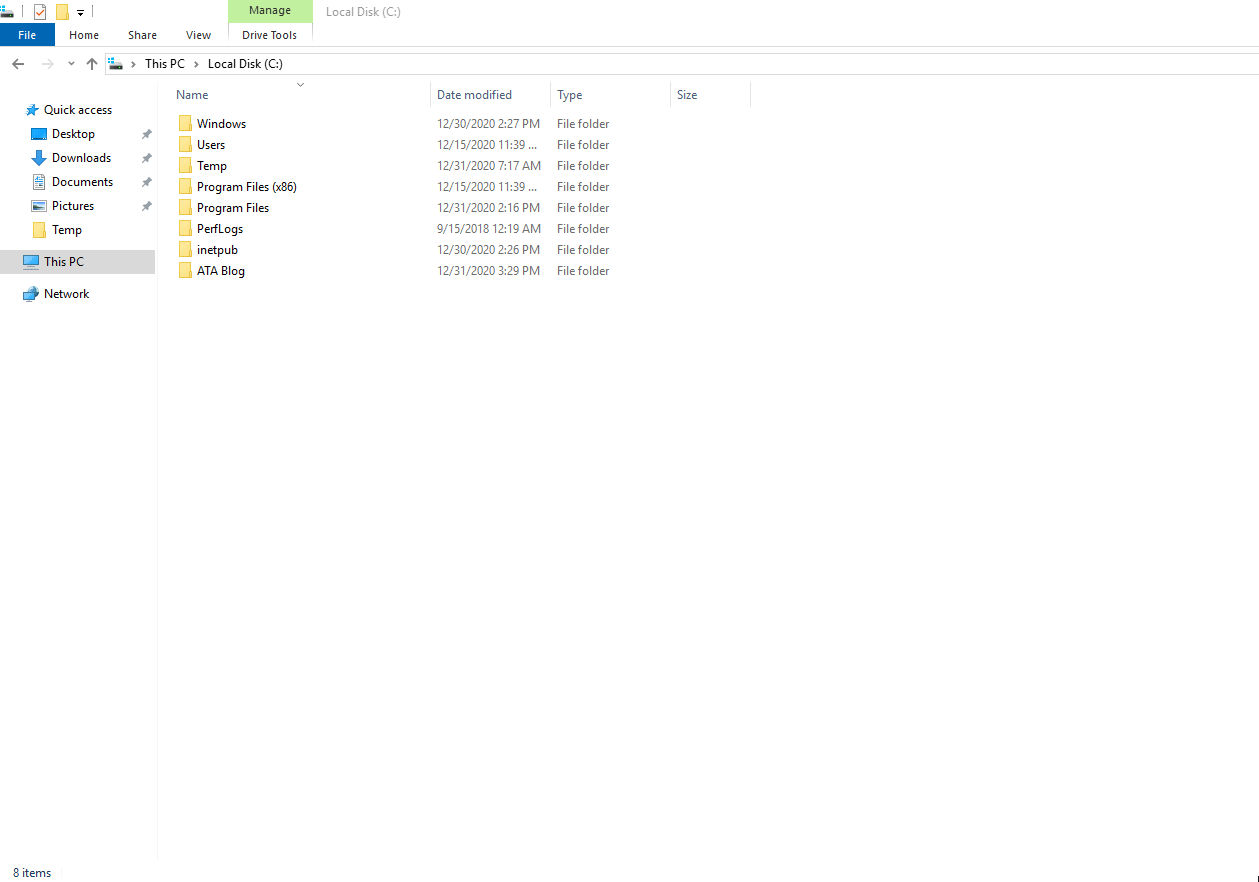
下面是新的上下文菜单在此处打开PowerShell项的操作:
接下來的步驟
Source:
https://adamtheautomator.com/windows-open-powershell-in-a-folder/













